在WORD文档中插入艺术字
- 格式:doc
- 大小:25.50 KB
- 文档页数:2

《插入艺术字》教学设计安徽省舒城县春秋中心学校徐平平教学目标:(1)知识目标:掌握插入艺术字的方法,学会插入艺术字,并能对其进行简单调整,能简单运用艺术字的设置方法设计个性作品。
(2)能力目标:通过学生的尝试操作,提高自主探索的学习能力,培养学生审美情趣和语言表达能力。
(3)发展目标:发展个人爱好,增进与他人的交往合作,激发学生的学习兴趣。
教学重点、难点:掌握插入艺术字的方法,能对艺术字进行简单调整。
内容分析:对于七年级学生来说,插入艺术字,是比较简单的。
但对于艺术字的属性调整,却比较难掌握。
艺术字的学习对以后进行图片、自选图形的学习有很大借鉴作用。
对于学习艺术字,我准备分三步来完成:(1)第一步是如何插入艺术字;(2)第二步是对艺术字的位置、大小、颜色、形状等方面的调整;(3)第三步使用艺术字为电脑小报设计刊头和版块标题。
教学准备:1、多媒体网络教室2、学习环境(多媒体课件)教学过程一、引言1、[教师]同学们,你们平时喜欢看报纸吗?经常看哪些报纸呢?(茂名日报,南方日报等)[教师]课件展示几份电脑小报,比起同学们平时看的报纸它们有什么不同?(漂亮,彩色的,形式活泼等)[教师]通过同学们今后的学习,也能做出这样漂亮的电脑小报,你们想做吗?[教师]课件展示一份电脑小报的刊头和版块标题,今天我们就来学习电脑小报刊头和版快标题的做法。
2、课件出示课题:插入艺术字。
意图:通过展示报纸的刊头和版块标题引出课题,起到欣赏和示例的作用。
通过欣赏新的艺术字作品引出任务目标,激发学生探索欲望,从而使之在完成任务的过程中更为主动地获得知识,提高能力,实现学习目标。
二、艺术字学习(一)插入艺术字[教师]出示范例:儿童节1.让学生欣赏,简单评价。
2.提出任务:能不能制作同样效果的作品。
1、调用艺术字功能。
(老师示范)(1)打开word文档,将光标定位到要插入艺术字的位置。
(2)找到菜单栏上[插入]菜单的“艺术字”按钮,出现“艺术字库”对话框。
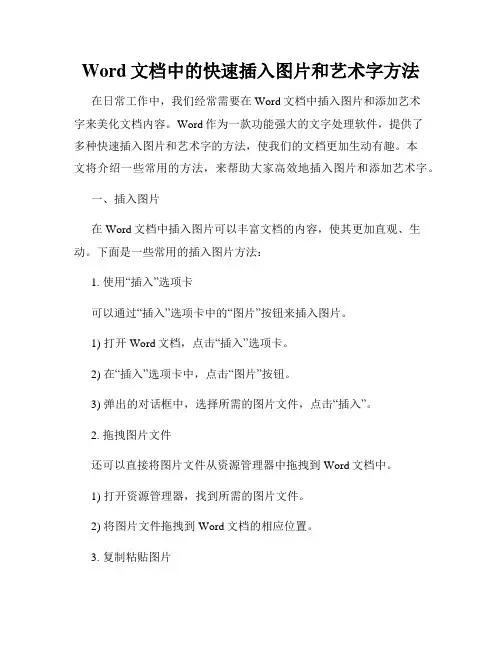
Word文档中的快速插入图片和艺术字方法在日常工作中,我们经常需要在Word文档中插入图片和添加艺术字来美化文档内容。
Word作为一款功能强大的文字处理软件,提供了多种快速插入图片和艺术字的方法,使我们的文档更加生动有趣。
本文将介绍一些常用的方法,来帮助大家高效地插入图片和添加艺术字。
一、插入图片在Word文档中插入图片可以丰富文档的内容,使其更加直观、生动。
下面是一些常用的插入图片方法:1. 使用“插入”选项卡可以通过“插入”选项卡中的“图片”按钮来插入图片。
1) 打开Word文档,点击“插入”选项卡。
2) 在“插入”选项卡中,点击“图片”按钮。
3) 弹出的对话框中,选择所需的图片文件,点击“插入”。
2. 拖拽图片文件还可以直接将图片文件从资源管理器中拖拽到Word文档中。
1) 打开资源管理器,找到所需的图片文件。
2) 将图片文件拖拽到Word文档的相应位置。
3. 复制粘贴图片如果已经复制了某张图片,也可以通过粘贴的方式来插入图片。
1) 在资源管理器或其他图片查看器中,选中所需的图片,点击右键,选择“复制”。
2) 切换到Word文档,将光标移动到需要插入图片的位置,点击右键,选择“粘贴”。
二、添加艺术字艺术字是一种装饰性很强的字体类型,能够使文档标题、标签等内容更加突出、漂亮。
下面是一些添加艺术字的方法:1. 使用Word提供的艺术字库1) 在Word文档中,选中需要应用艺术字的文字。
2) 点击工具栏中的“字体”下拉框,选择“艺术字”选项。
3) 弹出的对话框中,可以预览并选择合适的艺术字样式,点击“确定”应用到选中的文字。
2. 下载并安装艺术字库除了使用Word自带的艺术字库之外,还可以下载并安装其他的艺术字库。
1) 在浏览器中搜索并下载合适的艺术字库文件。
2) 安装下载的字库文件,方法各有不同,请根据具体字库文件提供的安装说明进行操作。
3) 安装完成后,打开Word文档,选中需要应用艺术字的文字。
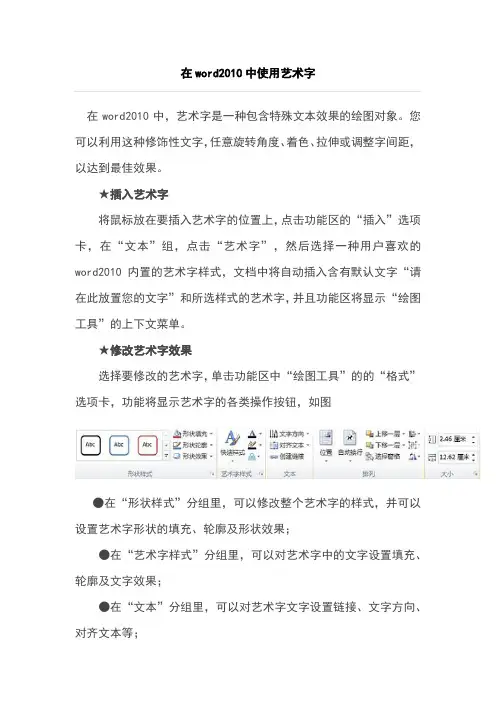
在word2010中使用艺术字在word2010中,艺术字是一种包含特殊文本效果的绘图对象。
您可以利用这种修饰性文字,任意旋转角度、着色、拉伸或调整字间距,以达到最佳效果。
★插入艺术字将鼠标放在要插入艺术字的位置上,点击功能区的“插入”选项卡,在“文本”组,点击“艺术字”,然后选择一种用户喜欢的word2010内置的艺术字样式,文档中将自动插入含有默认文字“请在此放置您的文字”和所选样式的艺术字,并且功能区将显示“绘图工具”的上下文菜单。
★修改艺术字效果选择要修改的艺术字,单击功能区中“绘图工具”的的“格式”选项卡,功能将显示艺术字的各类操作按钮,如图●在“形状样式”分组里,可以修改整个艺术字的样式,并可以设置艺术字形状的填充、轮廓及形状效果;●在“艺术字样式”分组里,可以对艺术字中的文字设置填充、轮廓及文字效果;●在“文本”分组里,可以对艺术字文字设置链接、文字方向、对齐文本等;●在“排列”分组里,可以修改艺术字的排列次序、环绕方式、旋转及组合;●在“大小”分组里,可以设置艺术字的宽度和高度。
word2010中自选图形的使用自选图形是指一组现成的形状,包括如矩形和圆这样的基本形状,以及各种线条和连接符、箭头总汇、流程图符号、星与旗帜和标注等。
用户可以使用自选图形来绘制各类图形。
★添加自选图形在功能区上点击“插入”选项卡,然后找到“插图”组,点击“形状”,弹出含有多个类别多个形状的菜单,选择其中一种您要绘制的形状,这时鼠标指针会变成十字形,您在即可文档中绘制出此形状。
★更改自选图形选取要更改的形状,这时功能区会自动显示“绘图工具”。
在“绘图工具”中点击“格式”选项卡,在“形状样式”组中“更改形状”,然后选择其中一种形状即可更改。
★重调自选图形的形状1.选取自选图形,如果形状包含黄色的调整控点,则可重调该形状。
某些形状没有调整控点,因而只能调整大小。
2.将鼠标指针置于黄色的调整控点上,按住鼠标按键,然后拖动控点以更改形状。
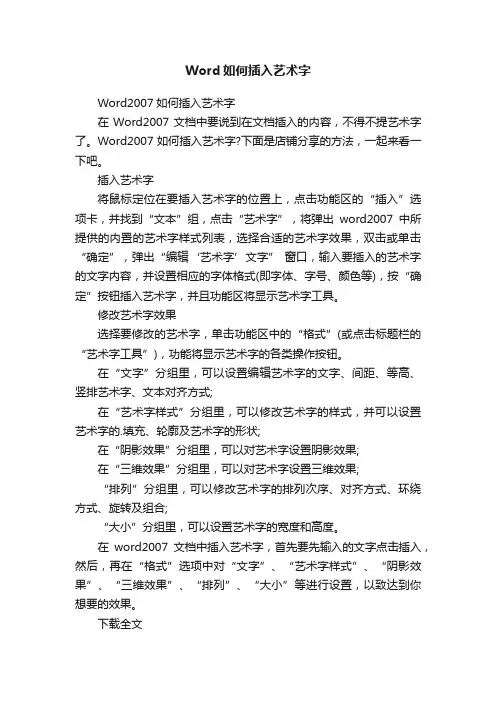
Word如何插入艺术字
Word2007如何插入艺术字
在Word2007文档中要说到在文档插入的内容,不得不提艺术字了。
Word2007如何插入艺术字?下面是店铺分享的方法,一起来看一下吧。
插入艺术字
将鼠标定位在要插入艺术字的位置上,点击功能区的“插入”选项卡,并找到“文本”组,点击“艺术字”,将弹出word2007中所提供的内置的艺术字样式列表,选择合适的艺术字效果,双击或单击“确定”,弹出“编辑‘艺术字’文字” 窗口,输入要插入的艺术字的文字内容,并设置相应的字体格式(即字体、字号、颜色等),按“确定”按钮插入艺术字,并且功能区将显示艺术字工具。
修改艺术字效果
选择要修改的艺术字,单击功能区中的“格式”(或点击标题栏的“艺术字工具”),功能将显示艺术字的各类操作按钮。
在“文字”分组里,可以设置编辑艺术字的文字、间距、等高、竖排艺术字、文本对齐方式;
在“艺术字样式”分组里,可以修改艺术字的样式,并可以设置艺术字的.填充、轮廓及艺术字的形状;
在“阴影效果”分组里,可以对艺术字设置阴影效果;
在“三维效果”分组里,可以对艺术字设置三维效果;
“排列”分组里,可以修改艺术字的排列次序、对齐方式、环绕方式、旋转及组合;
“大小”分组里,可以设置艺术字的宽度和高度。
在word2007文档中插入艺术字,首先要先输入的文字点击插入,然后,再在“格式”选项中对“文字”、“艺术字样式”、“阴影效果”、“三维效果”、“排列”、“大小”等进行设置,以致达到你想要的效果。
下载全文。
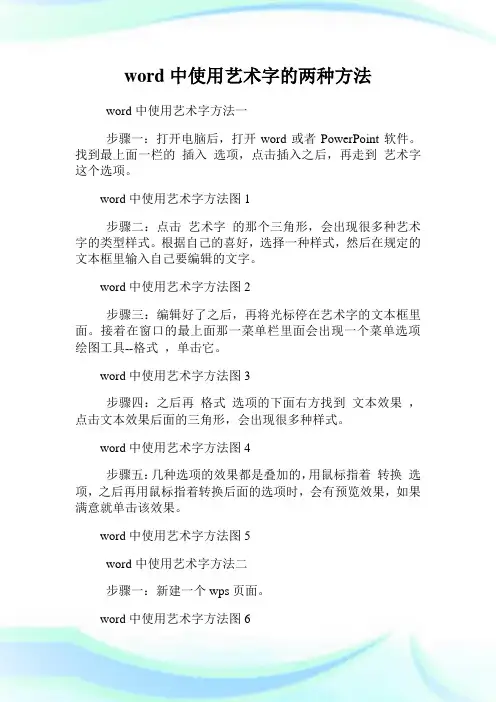
word中使用艺术字的两种方法word中使用艺术字方法一
步骤一:打开电脑后,打开word或者PowerPoint软件。
找到最上面一栏的插入选项,点击插入之后,再走到艺术字这个选项。
word中使用艺术字方法图1
步骤二:点击艺术字的那个三角形,会出现很多种艺术字的类型样式。
根据自己的喜好,选择一种样式,然后在规定的文本框里输入自己要编辑的文字。
word中使用艺术字方法图2
步骤三:编辑好了之后,再将光标停在艺术字的文本框里面。
接着在窗口的最上面那一菜单栏里面会出现一个菜单选项绘图工具--格式,单击它。
word中使用艺术字方法图3
步骤四:之后再格式选项的下面右方找到文本效果,点击文本效果后面的三角形,会出现很多种样式。
word中使用艺术字方法图4
步骤五:几种选项的效果都是叠加的,用鼠标指着转换选项,之后再用鼠标指着转换后面的选项时,会有预览效果,如果满意就单击该效果。
word中使用艺术字方法图5
word中使用艺术字方法二
步骤一:新建一个wps页面。
word中使用艺术字方法图6
步骤二:作出如图所示的选择。
word中使用艺术字方法图7
步骤三:最后就有艺术字的效果了。
word中使用艺术字方法图8。
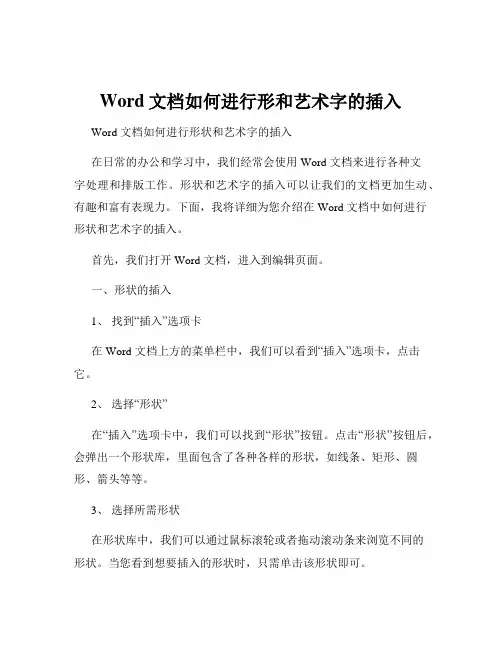
Word文档如何进行形和艺术字的插入Word 文档如何进行形状和艺术字的插入在日常的办公和学习中,我们经常会使用 Word 文档来进行各种文字处理和排版工作。
形状和艺术字的插入可以让我们的文档更加生动、有趣和富有表现力。
下面,我将详细为您介绍在 Word 文档中如何进行形状和艺术字的插入。
首先,我们打开 Word 文档,进入到编辑页面。
一、形状的插入1、找到“插入”选项卡在 Word 文档上方的菜单栏中,我们可以看到“插入”选项卡,点击它。
2、选择“形状”在“插入”选项卡中,我们可以找到“形状”按钮。
点击“形状”按钮后,会弹出一个形状库,里面包含了各种各样的形状,如线条、矩形、圆形、箭头等等。
3、选择所需形状在形状库中,我们可以通过鼠标滚轮或者拖动滚动条来浏览不同的形状。
当您看到想要插入的形状时,只需单击该形状即可。
4、绘制形状当您选择了形状后,鼠标指针会变成一个十字形状。
此时,您可以在文档中按住鼠标左键并拖动,来绘制出您所选择的形状。
如果您想要绘制一个正圆形或者正方形,可以在拖动鼠标的同时按住 Shift 键。
5、形状的调整插入形状后,我们还可以对其进行调整。
选中形状,会出现一些小的控制点。
通过拖动这些控制点,您可以改变形状的大小、角度和形状的轮廓等。
6、形状的填充和轮廓在选中形状的情况下,我们可以在“格式”选项卡中对形状的填充颜色和轮廓颜色、线条样式等进行设置。
比如,您可以选择将形状填充为纯色、渐变色、图片或者纹理;也可以设置轮廓的颜色、粗细和线条类型。
7、形状的叠加和组合如果您在文档中插入了多个形状,还可以对它们进行叠加和组合操作。
比如,您可以将几个形状组合成一个新的形状,或者让一个形状置于另一个形状的上方或下方。
二、艺术字的插入1、同样在“插入”选项卡中在“插入”选项卡中,我们可以找到“艺术字”按钮。
2、选择艺术字样式点击“艺术字”按钮后,会弹出一个艺术字样式库。
这里提供了多种不同风格和效果的艺术字样式,您可以根据文档的主题和需求选择一个喜欢的样式。
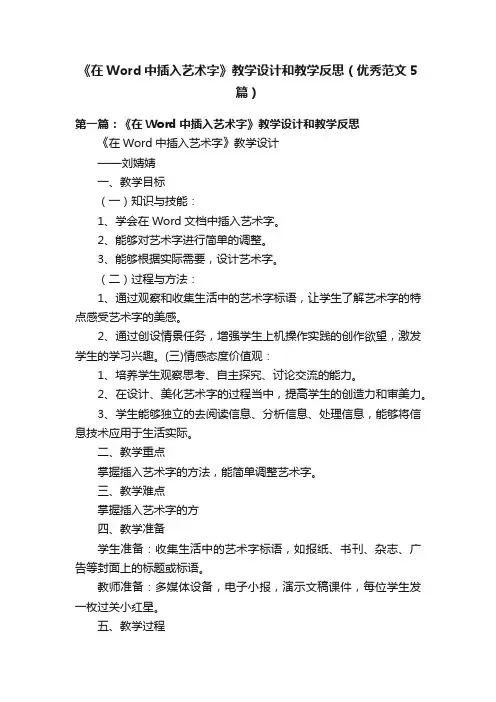
《在Word中插入艺术字》教学设计和教学反思(优秀范文5篇)第一篇:《在Word中插入艺术字》教学设计和教学反思《在Word中插入艺术字》教学设计——刘婧婧一、教学目标(一)知识与技能:1、学会在Word文档中插入艺术字。
2、能够对艺术字进行简单的调整。
3、能够根据实际需要,设计艺术字。
(二)过程与方法:1、通过观察和收集生活中的艺术字标语,让学生了解艺术字的特点感受艺术字的美感。
2、通过创设情景任务,增强学生上机操作实践的创作欲望,激发学生的学习兴趣。
(三)情感态度价值观:1、培养学生观察思考、自主探究、讨论交流的能力。
2、在设计、美化艺术字的过程当中,提高学生的创造力和审美力。
3、学生能够独立的去阅读信息、分析信息、处理信息,能够将信息技术应用于生活实际。
二、教学重点掌握插入艺术字的方法,能简单调整艺术字。
三、教学难点掌握插入艺术字的方四、教学准备学生准备:收集生活中的艺术字标语,如报纸、书刊、杂志、广告等封面上的标题或标语。
教师准备:多媒体设备,电子小报,演示文稿课件,每位学生发一枚过关小红星。
五、教学过程(一)学前准备同学们,在上课之前跟老师一起来做做“手指操”活动下我们的小手。
(播放手指操视频)(二)创设情景,激趣导入1、生活中的艺术字师:上节课老师布置了一个小任务让大家收集书刊、杂志和广告上的一些标题或标语,你们完成了吗?请把你收集的标语展示给大家看一看。
点一到两位同学展示自己收集的标语。
这些收集来的漂亮文字,与我们平时见到的字相比,有什么不同的地方?请几位学生谈谈这些漂亮文字的特点。
(形状不同、字体各异、色彩丰富等)归纳:像这类形状不同、字体各异、色彩丰富的字,我们就把它叫做艺术字。
提问:那么请大家想一想,为什么生活中的标语会用艺术字来设计呢?让学生谈谈艺术字的作用。
(使标语更美观、更醒目、更生动活泼等)2、创设情景学校大队部招聘一名“艺术字设计大师”,将在你们当中选出一位设计艺术字标语的设计大师。
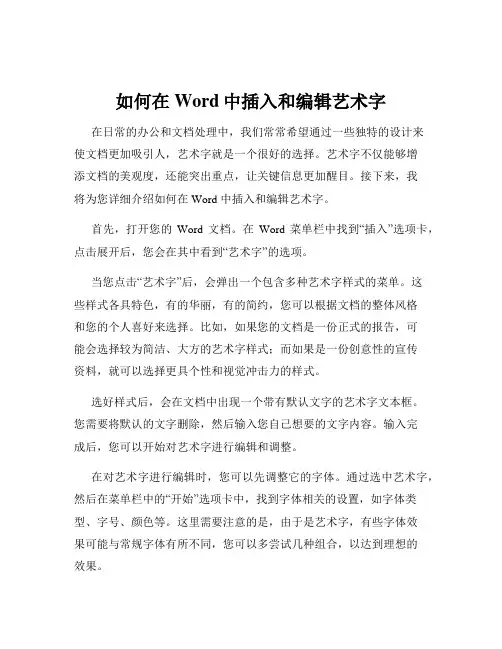
如何在Word中插入和编辑艺术字在日常的办公和文档处理中,我们常常希望通过一些独特的设计来使文档更加吸引人,艺术字就是一个很好的选择。
艺术字不仅能够增添文档的美观度,还能突出重点,让关键信息更加醒目。
接下来,我将为您详细介绍如何在 Word 中插入和编辑艺术字。
首先,打开您的Word 文档。
在Word 菜单栏中找到“插入”选项卡,点击展开后,您会在其中看到“艺术字”的选项。
当您点击“艺术字”后,会弹出一个包含多种艺术字样式的菜单。
这些样式各具特色,有的华丽,有的简约,您可以根据文档的整体风格和您的个人喜好来选择。
比如,如果您的文档是一份正式的报告,可能会选择较为简洁、大方的艺术字样式;而如果是一份创意性的宣传资料,就可以选择更具个性和视觉冲击力的样式。
选好样式后,会在文档中出现一个带有默认文字的艺术字文本框。
您需要将默认的文字删除,然后输入您自己想要的文字内容。
输入完成后,您可以开始对艺术字进行编辑和调整。
在对艺术字进行编辑时,您可以先调整它的字体。
通过选中艺术字,然后在菜单栏中的“开始”选项卡中,找到字体相关的设置,如字体类型、字号、颜色等。
这里需要注意的是,由于是艺术字,有些字体效果可能与常规字体有所不同,您可以多尝试几种组合,以达到理想的效果。
除了字体,艺术字的形状和大小也可以根据需要进行调整。
选中艺术字后,您会看到其周围出现了一些小方块和圆形的控制点。
通过拖动这些控制点,您可以改变艺术字的大小和形状。
比如,您可以将艺术字拉长、压扁,或者调整其倾斜角度。
艺术字的颜色也是一个重要的编辑元素。
不仅仅是文字的颜色,还包括艺术字的填充颜色和边框颜色。
在选中艺术字后,通过“格式”选项卡中的“形状填充”和“形状轮廓”,您可以为艺术字选择各种各样的颜色。
如果您想要更加独特的效果,还可以选择渐变填充或者图片填充。
另外,艺术字的效果也能为其增添不少魅力。
在“格式”选项卡中,有“阴影”、“发光”、“三维旋转”等效果选项。
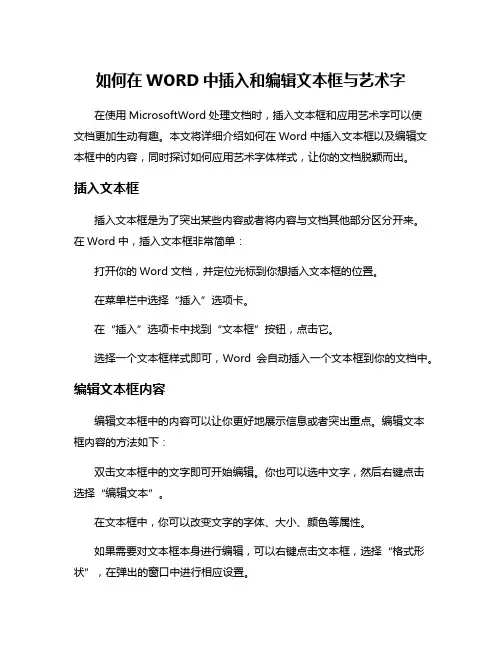
如何在WORD中插入和编辑文本框与艺术字在使用MicrosoftWord处理文档时,插入文本框和应用艺术字可以使文档更加生动有趣。
本文将详细介绍如何在Word中插入文本框以及编辑文本框中的内容,同时探讨如何应用艺术字体样式,让你的文档脱颖而出。
插入文本框插入文本框是为了突出某些内容或者将内容与文档其他部分区分开来。
在Word中,插入文本框非常简单:打开你的Word文档,并定位光标到你想插入文本框的位置。
在菜单栏中选择“插入”选项卡。
在“插入”选项卡中找到“文本框”按钮,点击它。
选择一个文本框样式即可,Word会自动插入一个文本框到你的文档中。
编辑文本框内容编辑文本框中的内容可以让你更好地展示信息或者突出重点。
编辑文本框内容的方法如下:双击文本框中的文字即可开始编辑。
你也可以选中文字,然后右键点击选择“编辑文本”。
在文本框中,你可以改变文字的字体、大小、颜色等属性。
如果需要对文本框本身进行编辑,可以右键点击文本框,选择“格式形状”,在弹出的窗口中进行相应设置。
应用艺术字艺术字是一种具有装饰性的字体样式,可以让你的文档更具吸引力。
在Word中应用艺术字也很简单:选中你想应用艺术字的文字。
在菜单栏中选择“开始”选项卡。
在“字体”组中找到“字体”下拉菜单,在里面可以选择多种艺术字样式。
点击所选的艺术字样式,即可应用到选中的文字上。
通过插入文本框和应用艺术字,你可以让你的Word文档更富有创意和视觉吸引力,为读者带来全新的阅读体验。
总结观点:在Word中插入文本框和应用艺术字是一种提升文档质量和吸引读者注意力的有效方法,通过简单的操作,你可以让文档更加生动有趣,展示出你的创造力和设计感。
立即尝试在你的文档中插入文本框和应用艺术字,让你的文档与众不同!。
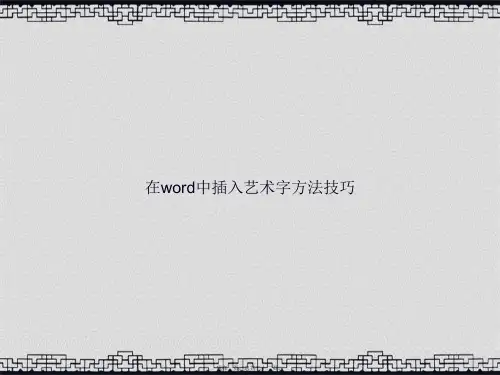
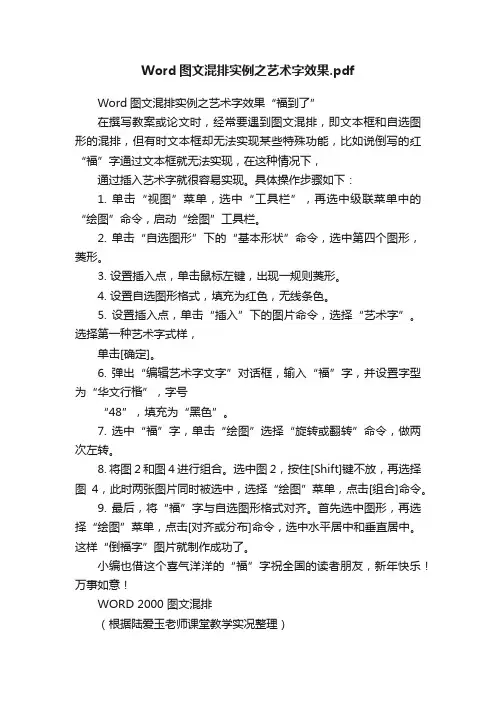
Word图文混排实例之艺术字效果.pdfWord图文混排实例之艺术字效果“福到了”在撰写教案或论文时,经常要遇到图文混排,即文本框和自选图形的混排,但有时文本框却无法实现某些特殊功能,比如说倒写的红“福”字通过文本框就无法实现,在这种情况下,通过插入艺术字就很容易实现。
具体操作步骤如下:1. 单击“视图”菜单,选中“工具栏”,再选中级联菜单中的“绘图”命令,启动“绘图”工具栏。
2. 单击“自选图形”下的“基本形状”命令,选中第四个图形,菱形。
3. 设置插入点,单击鼠标左键,出现一规则菱形。
4. 设置自选图形格式,填充为红色,无线条色。
5. 设置插入点,单击“插入”下的图片命令,选择“艺术字”。
选择第一种艺术字式样,单击[确定]。
6. 弹出“编辑艺术字文字”对话框,输入“福”字,并设置字型为“华文行楷”,字号“48”,填充为“黑色”。
7. 选中“福”字,单击“绘图”选择“旋转或翻转”命令,做两次左转。
8. 将图2和图4进行组合。
选中图2,按住[Shift]键不放,再选择图4,此时两张图片同时被选中,选择“绘图”菜单,点击[组合]命令。
9. 最后,将“福”字与自选图形格式对齐。
首先选中图形,再选择“绘图”菜单,点击[对齐或分布]命令,选中水平居中和垂直居中。
这样“倒福字”图片就制作成功了。
小编也借这个喜气洋洋的“福”字祝全国的读者朋友,新年快乐!万事如意!WORD 2000 图文混排(根据陆爱玉老师课堂教学实况整理)朱瑞明师:OFFICE 2000提供了一个剪辑库,包含了大量的图片。
(屏显:叠现剪贴画)(屏显:“神舟五号”、杨利伟图片)师:如果把这些图片插入到文档中去,文档一定会变得更加活泼、漂亮、形象,也更有利于文章内容的表达。
那么,怎样才能够把这些图片插入到文档中去呢?今天,我们就来学习这一种操作技术——WORD 2000 图文混排。
(屏显:WORD 2000 图文混排)师:图片有两种:一是剪贴画,来源于“剪贴画”;另一种是文件图形,来源于“图形文件”。
[word文档如何加入批注]如何在Word文档中插入艺术字和图片篇一: 如何在Word文档中插入艺术字和图片[word艺术字]如何在Word文档中插入艺术字和图片——简介如题,是关于Word里面生成艺术字和插入图片的,这也是一些办公室的编辑人员经常用到的操作,本文是关于这一方面的演示。
[word艺术字]如何在Word文档中插入艺术字和图片——知识点计算机一台,可以是台式机或笔记本Word 2003、2007、2010或WPS 2011、2012、2013[word艺术字]如何在Word文档中插入艺术字和图片——详细知识[word艺术字]如何在Word文档中插入艺术字和图片一首先,是前提条件,就是计算机需要有Office办公软件,国内最常用的是WPS 2011、2012、2013以及Microsoft Office 2003、2007以及2010。
除此以外,还有永中Office以及Linux系统平台下常见的LibreOffice,本文仅以WPS 2012和Word 2003为例作为演示介绍,使用Word 2007、2010的以及使用WPS 2013的操作方法可作为参考。
[word艺术字]如何在Word文档中插入艺术字和图片二首先,要演示的是插入艺术字。
请打开或新建一篇文档,将光标停留在适当的位置,然后点击菜单栏的“插入”→艺术字,在打开的艺术字库选择一个喜好的样式,点击“确定”,在弹出的“编辑艺术字文字”对话框里输入要生成的艺术字字体、大小以及加粗或倾斜,之后点击“确定”,接下来就可以看到艺术字效果了。
如果你对生成的效果不满意,可以点击生成的艺术字,WPS 2012菜单栏就会增加一个“艺术字”菜单,你可以修改内容、样式以及排布方式。
这一步骤的截图如下,请参考。
[word艺术字]如何在Word文档中插入艺术字和图片三接下来,要演示的是在Word里插入图片的步骤,还是请点击菜单栏的“插入”→图片→在弹出的“插入图片”对话框找到欲插入的图片位置,点击“插入”即可将图片插入到文档内。
《插入艺术字》教学设计安徽省舒城县春秋中心学校徐平平教学目标:(1)知识目标:掌握插入艺术字的方法,学会插入艺术字,并能对其进行简单调整,能简单运用艺术字的设置方法设计个性作品。
(2)能力目标:通过学生的尝试操作,提高自主探索的学习能力,培养学生审美情趣和语言表达能力。
(3)发展目标:发展个人爱好,增进与他人的交往合作,激发学生的学习兴趣。
教学重点、难点:掌握插入艺术字的方法,能对艺术字进行简单调整。
内容分析:对于七年级学生来说,插入艺术字,是比较简单的。
但对于艺术字的属性调整,却比较难掌握。
艺术字的学习对以后进行图片、自选图形的学习有很大借鉴作用。
对于学习艺术字,我准备分三步来完成:(1)第一步是如何插入艺术字;(2)第二步是对艺术字的位置、大小、颜色、形状等方面的调整;(3)第三步使用艺术字为电脑小报设计刊头和版块标题。
教学准备:1、多媒体网络教室2、学习环境(多媒体课件)教学过程一、引言1、[教师]同学们,你们平时喜欢看报纸吗?经常看哪些报纸呢?(茂名日报,南方日报等)[教师]课件展示几份电脑小报,比起同学们平时看的报纸它们有什么不同?(漂亮,彩色的,形式活泼等)[教师]通过同学们今后的学习,也能做出这样漂亮的电脑小报,你们想做吗?[教师]课件展示一份电脑小报的刊头和版块标题,今天我们就来学习电脑小报刊头和版快标题的做法。
2、课件出示课题:插入艺术字。
意图:通过展示报纸的刊头和版块标题引出课题,起到欣赏和示例的作用。
通过欣赏新的艺术字作品引出任务目标,激发学生探索欲望,从而使之在完成任务的过程中更为主动地获得知识,提高能力,实现学习目标。
二、艺术字学习(一)插入艺术字[教师]出示范例:儿童节1.让学生欣赏,简单评价。
2.提出任务:能不能制作同样效果的作品。
1、调用艺术字功能。
(老师示范)(1)打开word文档,将光标定位到要插入艺术字的位置。
(2)找到菜单栏上[插入]菜单的“艺术字”按钮,出现“艺术字库”对话框。
Word文档中的快速插入图片和艺术字技巧Word文档是日常工作和学习中经常使用的工具之一,而插入图片和艺术字则是使文档内容更加丰富和吸引读者目光的有效手段。
本文将介绍一些在Word文档中快速插入图片和艺术字的技巧,帮助您更加高效地编辑文档。
一、插入图片的快捷方式插入图片是Word文档中常见的操作,下面将介绍几种快速插入图片的方法。
1. 拖拽插入:您可以直接从文件夹中拖拽图片到Word文档的位置,释放鼠标即可将图片插入到文档中,这种方式简单快捷,适用于单一图片的插入。
2. 插入图片命令:在Word菜单栏的“插入”选项中,点击“图片”命令,选择需要插入的图片文件,点击“插入”即可。
这种方式适用于需要精确控制插入位置和样式的情况。
3. 截图插入:如果您需要插入屏幕上的某个区域或窗口截图,可以使用“截图”命令。
在Word菜单栏的“插入”选项中,点击“截图”命令,在弹出的截图框中选择需要截图的区域,点击“插入”即可将截图插入到文档中。
二、艺术字的制作技巧艺术字是一种美化文档的方式,能够使文字更加生动吸引人。
下面将介绍几种制作艺术字的技巧。
1. 使用Word自带的艺术字库:Word自带了一些艺术字库,您可以通过点击Word菜单栏中的“插入”选项,再点击“艺术字”命令,选择喜欢的艺术字样式进行插入。
您还可以通过点击“字体”命令,选择“艺术字”选项卡,自定义艺术字的颜色、大小和样式。
2. 使用在线艺术字生成工具:除了Word自带的艺术字库外,您还可以通过一些在线工具生成独特的艺术字体。
在浏览器中搜索“在线艺术字生成工具”,选择一个可靠的网站,输入需要生成艺术字的文本,选择喜欢的字体样式和效果,生成后复制到Word文档中即可。
三、插入图片和艺术字的排版技巧在插入图片和艺术字时,合理的排版是保证文档整洁美观的关键。
下面将介绍一些插入图片和艺术字的排版技巧。
1. 文字环绕:当插入图片后,您可以通过调整文本环绕方式,使文字排列在图片周围,增强视觉效果。
怎么设置word艺术字呢
word艺术字,发现在操作上有了很大的不同,结果弄了好久才弄好,担心大家在操作的时候也会遇到同样的问题我们为大家收集整理了关于word艺术字,以方便大家参考。
(一)怎幺添加艺术字
打开Word文档,这里以Word 2007版为例,在首页页面的菜单选项卡中切换到插入”页面;
在插入”选项卡中查找到艺术字”图标,点击进入,可以看到有近30种字体样式供选择,在此我们随意选择一,点击进入;
在弹出的编辑艺术字文字”窗口中文本窗口输入需要添加的字体,我们输入百度经验”为例,设置好字体样式和字号,点击确定;
OK,在编辑窗口中我们可以看到刚刚插入的艺术字了。
(二)怎幺插入艺术字
1、插入选项卡,选择艺术字,大家会发现,以前的艺术字库,变成了下图的样子;。
如何在Word中实现艺术字与文本效果?随着时代的发展和社会的进步,文字不再只是一种纯粹的表达方式,更多的是成为了一种艺术形式。
在Word这样的文字处理软件中,如何实现艺术字与文本效果的组合呢?一、艺术字的制作在Word中制作艺术字主要有以下两种方法:1、利用Word内置的艺术字功能Word的内置艺术字包括各种漂亮的字体和装饰效果,可以帮助用户快速制作出华丽的文字效果,而不需要额外的图像软件。
具体方法是:打开Word,在工具栏中找到“插入”菜单,点击“WordArt”选项,选择想要的艺术字模板,输入内容和调整字体、颜色、大小、方向等参数即可。
2、利用图像软件或在线艺术字制作网站由于Word内置的艺术字有限,样式较单一,如果想要更具创意的效果,可以使用一些图像软件,如Adobe Photoshop、CorelDRAW等制作艺术字。
同时,也可以使用一些在线艺术字制作网站,如FontMeme、CoolText等,通过上传图片或选择模板,并调整各种属性,最终生成所需效果的艺术字。
二、文本效果的制作Word中除了艺术字的效果制作,还可以制作多种有趣的文本效果,比如立体文字、阴影效果、替换字体等等。
以下是一些文本效果的制作步骤:1、立体文字效果的制作立体文字是一种形象生动的文字表现方式,可以让文本看起来更加立体感强烈,突出视觉效果。
具体方法是:打开Word,在编辑栏中选择“WordArt”选项,选择一个合适的艺术字模板,输入内容后,点击鼠标右键,在弹出的菜单中选择“格式形状”选项,找到“3D旋转”菜单,勾选“底座”和“灯光角度”,然后根据需要调整弧度和深度即可。
2、阴影效果的制作阴影效果可以让文本看起来更加立体、逼真,并增加了一种深度感。
在Word中实现阴影效果非常简单。
具体方法是:选中需要添加阴影效果的文本,然后在“主页”选项卡中找到“字体”区域,点击下拉菜单中的“阴影”选项,选择一种合适的阴影样式即可。
3、替换字体效果的制作替换字体效果是一种把文本中的字体修改为所需效果的文字表现方式,可以让文本呈现出各种不同的风格和风格感觉。
在WORD文档中插入艺术字
请同学们打开文章“泰山简介”,并按下列6个要求进行操作练习:
1、将标题“泰山简介”设置为“华文中宋、二号字,字间距为加宽10磅,颜色为红色,并加粗、加双下划线,底纹设为‘灰色-15%’,居中显示”;
2、将正文内容设置为“华文细黑、11磅字”,并首行缩进2个字符,行距为“固定值20磅”,段前、段后均隔0. 5行的距离;
3、在文章标题“泰山简介”的旁边插入艺术字“气势磅礴的泰山”(在“艺术字库”对话框中选择第四行第一列作为艺术字的式样),将艺术字的形状改为“桥型”,并适当放大或缩小艺术字的大小;
4、在文章末尾插入“泰山旅游图”,并将它的文字环绕方式改为“四周型”,并居中显示;
5、在“泰山旅游图”的右边插入艺术字“泰山旅游地图”(在“艺术字库”对话框中选择第三行第六列作为艺术字的式样),将艺术字的形状改为“八边形”,将此艺术字的文字环绕方式改为“紧密型”,并适当放大或缩小艺术字的大小;
6、将修改后的文章保存在“我的文档”,名字取为“美化后的泰山”,并关闭窗口。
泰山简介
泰山古称岱山,又称岱宗。
位于山东省中部,为中国五岳(泰山、华山、衡山、嵩山、恒山)之一。
因地处东部,故称东岳。
泰山总面积426平方公里,主峰玉皇顶海拔1532.8米,山势雄伟壮丽,气势磅礴,名胜古迹众多,有'五岳独尊'之誉。
孔子有'登泰山而小天下'之语;唐大诗人杜甫有'会当凌绝顶,一览众山小'的佳句。
泰山在人们的心目中,已成为伟大、崇高的象征。
泰山成山于太古代,距今有24亿多年。
泰山是中国山岳公园之一,又是天然的历史、艺术博物馆。
它不仅是国家重点风景名胜区,而且已被联合国确定为世界文化和自然遗产之一。
山上名胜古迹众多,有古建筑群20多处,历史文化遗迹2000多处,还有大量历史名人赞颂泰山的石刻、碑记。
从泰山脚下直上岱顶,共10多公里,有石级可登,沿途根据游览区的分布和山势,修建了茶亭、餐厅、宾馆等休息场所。
由于泰山的特殊地位,受到历代帝王的尊崇,把它当作江山永固的象征。
历代文人在泰山上留下了上千处题咏石,成为中国历代书法艺术的珍贵遗产。
同时,泰山又是佛、道两教重地,因而庙宇,名胜遍山。
泰山不仅历史悠久,文化灿烂,地质历史也十分古老,科学研究表明,泰山具有极高历史文化价值,风格独特的美学价值和世界意义的地质科学价值。
这三者融成了世界罕见的泰山风景名胜区。